Si votre SpotCam rencontre des problèmes lors de la connexion à votre réseau Wi-Fi, une cause probable est la faible connexion entre SpotCam et votre routeur Wi-Fi.
Pour vérifier cela, nous vous suggérons de rapprocher votre caméra de votre routeur Wi-Fi et de voir si cela peut fonctionner. Nous pouvons confirmer que le signal faible cause le problème si la connexion Wi-Fi fonctionne correctement lorsque vous placez votre SpotCam plus près du routeur Wi-Fi. Alors, comment puis-je améliorer la qualité de la connexion Wi-Fi?
Vous pouvez suivre certaines lignes directrices pour améliorer la connexion Wi-Fi lorsque vous placez SpotCam.
1. N'utilisez pas SpotCam sur les appareils suivants.
- Four à micro-ondes
- Emetteurs sans fil (émetteurs radio, émetteurs cellulaires, etc.)
- Appareils sans fil fonctionnant à 2,4 GHz (équipement de sécurité, Bluetooth, Zigbee, téléphones sans fil, etc.)
2. La portée et la qualité de la communication sans fil peuvent être affectées si les types d'objets suivants sont situés entre SpotCam et le routeur Wi-Fi.
- Volets métalliques
- Murs en béton, pierre, brique ou murs qui contiennent de l'isolant thermique à base d'aluminium
- Murs multiples
- Portes coupe-feu et verre
- Grilles en acier ou étagères
Vous pouvez savoir quel matériel va affaiblir le signal Wi-Fi plus au tableau ci-dessous.
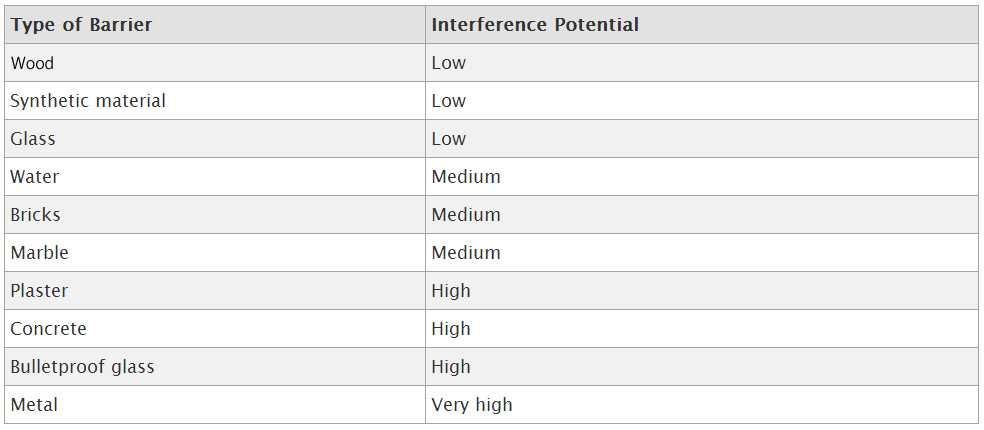
Source: base de données d’assistance Apple
3. Placez SpotCam à au moins 2 mètres (6,5 pieds) de la radio. Ne connectez pas SpotCam à une prise de courant utilisée par une radio.
Si le déplacement de votre SpotCam n'aide pas, une autre cause possible est une bande passante de téléchargement trop limitée. SpotCam nécessite une certaine quantité de bande passante de téléchargement pour maintenir une connexion stable et diffuser la vidéo. Cette bande passante de téléchargement est différente de la bande passante de téléchargement utilisée pour télécharger des films ou de la musique. Nous vous suggérons de vérifier auprès de votre fournisseur de services Internet si vous n'avez pas assez de bande passante disponible.
4. Utilisez les bandes de fréquence 2,4 GHz et 802,11 b / g / n Wi-Fi.
D'autres choses à vérifier sont votre canal de routeur Wi-Fi et la fréquence de diffusion. SpotCam est conçu pour fonctionner avec les réseaux 802.11 b / g / n sur les bandes de fréquences de 2,4 GHz, vous devez donc vous assurer que votre Wi-Fi diffuse également sur les bandes de fréquence 2,4 GHz. Plusieurs réseaux Wi-Fi dans la même zone provoquent parfois des interférences entre vous et vous pouvez essayer d'ajuster votre canal Wi-Fi à 1 ou 11 pour éviter ce problème. Nous vous suggérons de vérifier le manuel de votre routeur Wi-Fi pour des instructions sur l'ajustement du canal.
*Certains modèles SpotCam prennent en charge le Wi-Fi à double bande 2,4 GHz/5 GHz. Veuillez vous assurer que votre modèle SpotCam prend en charge le Wi-Fi à double bande si vous souhaitez utiliser le Wi-Fi à 5 GHz.
5. Évitez d'utiliser des caractères spéciaux dans votre SSID Wi-Fi et votre mot de passe
Bien que SpotCam accepte les caractères spéciaux communs au SSID et au mot de passe Wi-Fi, nous vous suggérons de changer votre SSID Wi-Fi et votre mot de passe en une combinaison de lettres et de chiffres anglais, surtout lorsque vous rencontrez des problèmes de connexion Wi-Fi. Notez que les caractères spéciaux en allemand, en français ou dans une autre langue européenne (tels que ä, ü, ö, ß, etc.) peuvent également provoquer des problèmes de connexion Wi-Fi.
6. N'utilisez pas la sécurité WEP pour votre connexion Wi-Fi
La plupart des routeurs modernes définissent WPA / WPA2 comme type de sécurité par défaut pour leur Wi-Fi, mais certains routeurs utilisent WEP comme type de sécurité pour certaines raisons. SpotCam prend en charge le type de sécurité WEP, cependant, nous avons remarqué que certains paramètres spécifiques de sécurité WEP peuvent entraîner des problèmes de connexion Wi-Fi pour SpotCam. Si vous utilisez la sécurité WEP et rencontrez des problèmes de connexion, essayez de changer votre type de sécurité en WPA ou WPA2.

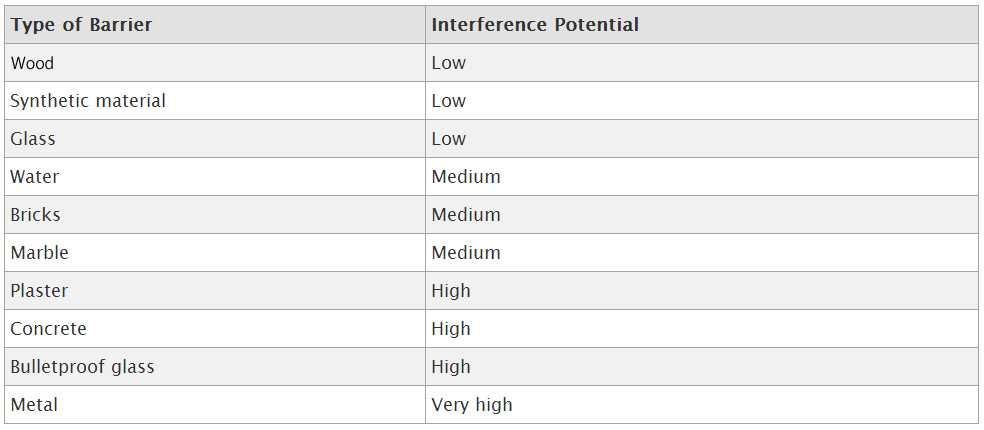






 English
English English (UK)
English (UK) 日本語
日本語 繁中 (台灣)
繁中 (台灣) Deutsch
Deutsch Français
Français Suomi
Suomi